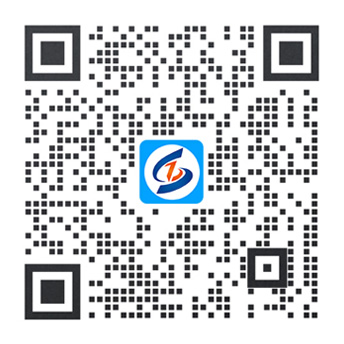母站设置最重要的地方就是“比较目录”(网站同步)。
1.拖动传送
就是手动拖动传送时候的传送方式,非拖动方式不受影响,因为母站的更新基本上是从本地目录进行的,所以建议这里选择“只上传不同的文件”,镜像站点这里可以忽略。
2.磁盘比较设置
这个功能非常有用,可以通过文件长度和文件日期进行文件差异对比。还可以设置本地目录过滤和服务器目录过滤,非常灵活。
添加完母站和镜像站之后,就可以设置同步了。如果是添加镜像站,则会跳出母站选择窗口。设置好多个镜像站点之后,返回主界面就可以进行网站同步了。
设置时要注意,一般不要改动镜像站点前面的“对钩”标志,因为镜像站点同步的原理是“根据主站点的同步信息更新镜像站点”,如果镜象站点没有更新那么必须将该镜像站点单独同步。通常应该选择“选项窗口”->“FTP客户端”->“计划”中的“最大连接个数”和“最大线程个数”,一般不要改动保持为“1"。
如果同步时某个站点出错同步没有完全完成,只须按“计划”窗口中相应的按钮单独执行某个站点的传送即可。
3.点击设置
进入网络传神的选项设置窗口,选中FTP客户端中的定时同步。
*定时下载:在指定的时段内下载文件。
*定时上传:在指定的时段内用网站同步的方法进行上传。
*开始时间:如果要使用定时方式必须设置此项,在设置的时间中会自动开始所有设置为计划的站点。
*停止时间:如果设置此项则当系统时间大于停止时间时自动停止所有设置为计划的站点。
注意,定时上传没有“停止时间”选项,网站同步完成后会自动停止,同时网站同步同一时间只能运行一次。
4.Web Synchronizer网站同步镜像使用傻瓜指南
Web Synchronizer功能非常强大,不单单是网站同步,还可以进行本地目录同步。本地到远程同步,功能方面远胜过网络传神。不过,国内没有汉化版,对于一些对英文不太好的朋友用起来会不太舒服,希望CCF里的汉化高手能将它中文化。
开始运行程序,“老外”的软件就是智能,打开该软件就会有一个同步向导跳出来。
在这里,可以看到该软件只支持两个目录间的同步。不过,我们可以创建多个项目来解决这个问题。具体的将在后面介绍,这里我们来看看如何建立两个远程目录的同步。
选择第二项,进入下一个选择框。
要进行网站同步,此时应该选择第一项,再进入下一步,再选择同步的第一个服务器,建议在servers list中,先编辑好需要同步的几个FTP。
同步方式设置说明
*第一项的意思是上传下载所有改变的文件。
*第二项的意思是不改变文件夹内容,只下载新的文件。
*点击下一步进行第二个服务器设置,方法和第一个一样。
设置完成后,你还可以修改任务名称(个人觉得这点就是该软件非常优秀的地方,以任务的方式进行管理,非常方便),此时就可以看到他的主界面了。
有朋友会问,如果要进行两个以上的网站同步应该怎么办?
很简单,再多建几个任务就可以了,要镜像多少网站都没有问题。
这个软件的网站同步镜像可以非常灵活。如可以本地一远程,然后再远程->远程,或者本地->远程1、本地->远程2、远程1->远程2,任何情形下的同步都可以完成。
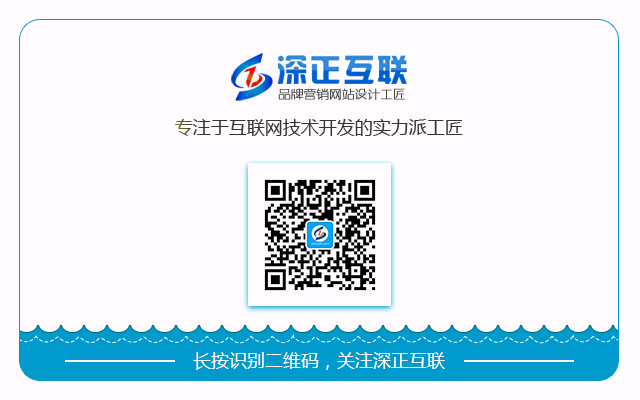
猜你喜欢
联络方式:
深圳 · 龙岗 · 京基御景时代大厦南区406(龙城公园地铁C出口)
电话:400 182 8580
邮箱:szhulian@qq.com